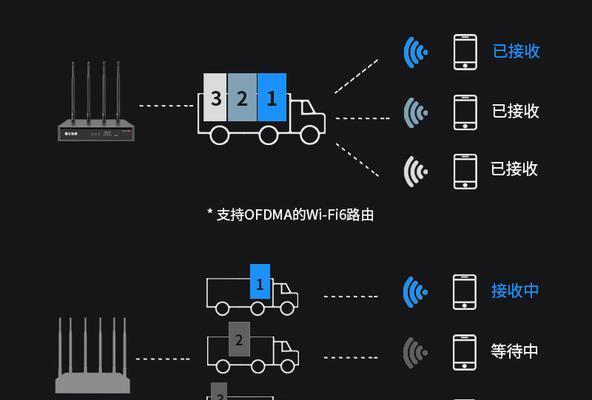随着互联网的普及,wifi已经成为了人们生活中必不可少的一部分。而要使用wifi,就需要一个wifi路由器。然而,对于很多人来说,安装wifi路由器可能还是一个比较陌生的过程。本文将从头开始,详细介绍安装wifi路由器的流程,帮助读者轻松完成安装。
1.准备工作
在开始安装之前,我们需要先准备好一些工具和材料。确保你已经购买了合适的wifi路由器,并将其放置在合适的位置。你还需要备好一个网线和一个电源适配器。
2.连接电源
将wifi路由器的电源适配器连接到电源插座上,并将另一端插入路由器的电源接口。打开路由器的电源开关。
3.连接宽带线
将宽带线(一般是网线)的一端插入你家中提供宽带服务的设备(如光猫、猫口等),将另一端插入路由器的WAN口(有时也标注为Internet口)。
4.连接电脑
使用另外一根网线,将一端插入路由器的LAN口(局域网口),将另一端插入你的电脑的网口。
5.登录路由器管理界面
打开浏览器,输入路由器管理界面的IP地址(一般是192.168.1.1或192.168.0.1),并按下回车键。在弹出的登录页面中输入默认的用户名和密码进行登录。
6.修改路由器设置
登录后,你可以修改一些基本设置,如wifi名称、密码等。同时,你还可以设置其他高级功能,如端口转发、QoS等,根据自己的需求进行调整。
7.保存设置
在修改完路由器设置之后,不要忘记点击保存按钮或应用按钮,以使新的设置生效。
8.连接其他设备
现在,你可以通过wifi连接其他设备,如手机、平板电脑等。在这之前,确保这些设备的wifi功能已经打开,并选择连接到你刚才设置好的wifi网络。
9.测试网络连接
在连接了其他设备之后,可以通过打开浏览器,访问一个网页来测试网络连接是否正常。如果一切顺利,你应该能够正常上网了。
10.设置安全防护
为了保护你的网络安全,你可以设置一些安全防护措施,如开启防火墙、设置访客网络等。
11.扩展网络覆盖范围
如果你的家中有一些较远离路由器的区域信号较弱,你可以考虑购买一个wifi信号放大器或wifi信号中继器来扩展网络覆盖范围。
12.定期维护
安装完wifi路由器之后,记得定期维护和更新路由器的固件,以确保网络的稳定和安全。
13.排除故障
在使用wifi路由器的过程中,可能会遇到一些问题,如无法上网、信号不稳定等。你可以尝试重启路由器、检查连接线是否松动等来排除故障。
14.寻求帮助
如果你在安装或使用wifi路由器的过程中遇到了问题无法解决,不要犹豫寻求帮助。可以咨询相关技术支持人员或寻找网络论坛上的解决方案。
15.
通过本文的介绍,相信读者已经掌握了安装wifi路由器的详细流程。希望这个过程不再让你感到困惑,让你的网络畅通无阻!如果有任何问题,请随时查阅本文或寻求专业帮助。祝你安装成功!
详解Wifi路由器安装流程
在现代社会中,无线网络已成为人们生活中不可或缺的一部分。而安装Wifi路由器是实现无线网络连接的重要步骤。本文将详细介绍Wifi路由器安装的流程,帮助读者轻松搭建起自己的无线网络环境。
准备工作:购买合适的Wifi路由器
在开始安装之前,我们首先需要购买一台适合自己需求的Wifi路由器。可以根据自己的需求选择不同型号、品牌和价格的路由器,关键是保证其兼容性和性能。
确定安装位置:选择合适的位置摆放路由器
为了确保网络信号的覆盖范围和质量,我们需要选择一个合适的位置来摆放路由器。最好选择离电源插座较近的地方,并保持距离电器设备、墙壁等干扰物体一段距离。
连接电源:将路由器插入电源插座
使用附带的电源适配器,将Wifi路由器插入电源插座,确保路由器正常供电。
连接电脑:使用网线将路由器与电脑连接
通过网线将一端插入路由器的LAN口,另一端插入电脑的网口,确保电脑能与路由器建立有线连接。
登录路由器管理界面:打开浏览器输入默认网址
在电脑上打开浏览器,输入路由器的默认网址(通常为192.168.1.1或192.168.0.1),进入路由器管理界面。
输入用户名和密码:使用默认或修改后的登录信息登录
在路由器管理界面登录页面中,输入默认的用户名和密码(可以在路由器说明书或背面标签上找到),或者使用之前设置过的新用户名和密码登录。
进行基本设置:选择语言、时区等参数
在成功登录后,根据个人需求选择合适的语言、时区等基本设置参数,并保存设置。
设置WAN口参数:根据网络环境进行配置
在路由器管理界面中,选择WAN口设置选项,根据个人网络环境选择相应的连接方式,并输入相关的网络参数。
配置SSID和密码:设置无线网络名称和密码
在无线设置选项中,可以自定义无线网络名称(SSID)和密码,确保网络安全性。
调整信道和频率:选择最佳的无线信道和频率
在无线设置中,可以调整无线信道和频率,选择一个相对空闲的信道和稳定的频率,以提升网络连接的稳定性和速度。
设置MAC地址过滤:增强网络安全性
通过设置MAC地址过滤功能,只允许特定设备连接到无线网络,增强网络的安全性。
配置端口转发:实现内外网的互通
如果需要在局域网中访问公网服务,可以通过配置端口转发功能实现内外网的互通。
进行固件升级:保持路由器最新版本
定期检查并升级路由器的固件版本,可以获取更好的性能、功能和安全性。
连接其他设备:将其他设备连接到无线网络
通过无线方式或使用网线,将其他设备如手机、平板等连接到无线网络中,确保网络连接的扩展性和便捷性。
享受无线网络的便利与乐趣
通过以上步骤,我们已经成功完成了Wifi路由器的安装。现在,您可以尽情享受无线网络带来的便利与乐趣了!
安装Wifi路由器需要经过购买、准备工作、连接电源和电脑、登录管理界面、进行基本设置、配置无线网络等多个步骤。通过本文的详细介绍,相信读者能够轻松掌握Wifi路由器安装的流程,让无线网络连接更加便捷。